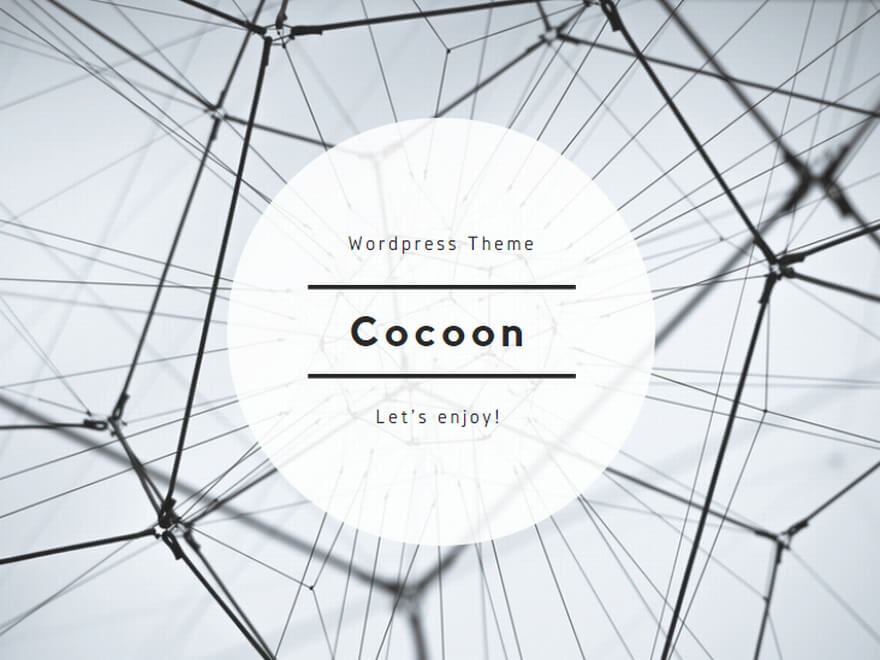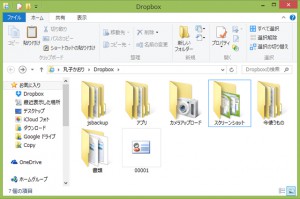こんにちは!
京都河原町店の堀川です!
新iPhoneの発表ももうすぐですね♪
現在Androidスマホを使っておられる方もiPhoneにしようかなーって方も多いと思います!
でも、違うOSのスマホ間で電話帳や保存したデータを移動させるのは無理?できても難しい?
って方に!今日はAndroidスマホからiPhoneにデータ移行する方法で
まずは電話帳データの移行からご紹介したいと思います(*^_^*)
AndroidからiPhoneへの電話帳データは意外に簡単に移行できます!
方法としては①Googleアカウントを使った方法と、②連絡帳データをファイルに
まとめてクラウドストレージかメール経由で移す方法の2つ♪
もし、連絡先をGoogleアカウントに同期させている場合はGoogleアカウントを使った方法が簡単です。
①iPhoneの設定アプリをタップします
②「メール/連絡先/カレンダー」→「アカウント追加」→「Google」と選択します。
(自分のアカウントをタップし「連絡先」にチェックがついていたら、電話帳がGoogleアカウントに同期されています)
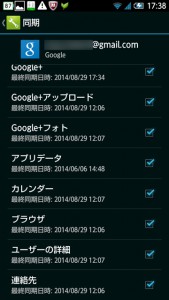
③名前とアドレス、アカウントを入力します。
④その後に出てくるアプリ連携の設定画面で「連絡先」をオンにします。
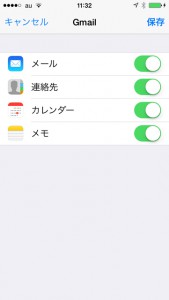
これだけですぐにデータがiPhoneにコピーされます(*^_^*)
次に、連絡帳データをファイルにまとめてクラウドストレージかメール経由で移す方法
①電話帳アプリを起動して電話帳データをファイルとしてエクスポートします。
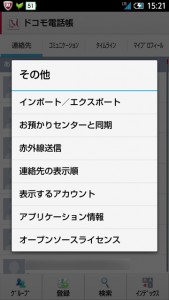
エクスポート方法は電話帳アプリのメニューボタンをタップして
出たメニューの「エクスポート」を選択するのが一般的ですが、
スマホのキャリアや機種により少しずつ違っていたりします(._.)
このあたりはマニュアルを参照しつつ試してみてください!
②エクスポートされた電話帳はvcf形式のファイルとして保存するのですが、
これをDropboxなどのクラウドストレージかSDカードに保存します。
クラウドストレージに保存した場合は、例えばDropboxなら
iPhone側のDropboxからファイルをタップ→「共有」ボタン→「別のアプリで開く」
→「連絡先」を選択で、iPhoneの連絡先アプリにすぐデータがコピーされます。
SDカードに保存した場合は、SDカードをカードリーダーでPCに読み込ませてメールでiPhoneへ送信!
iPhoneのメールアプリで受信したファイルはタップして、
「○○件すべての連絡先を追加」を選択すれば連絡先にデータがコピーされます。
Googleアカウントの方が簡単ですが良かったら試してくださいね(^^♪
京都河原町店
堀川